关于正常的发布网站到IIS服务器网上有很多的例子,在这里本人推荐下面这个博客,写的比较详细。
asp.net发布网站的详细步骤
由于本人在网页中需要调取服务器里面的应用程序,本人是在网页调取服务器里面的Solidworks软件,进行二次开发,所以有些地方设置不一样,在本人在此记录一些报错信息的解决方法。
1,错误提示:
检索 COM 类工厂中 CLSID 为 {6B36082E-677B-49E8-BCB2-76698EBD2906} 的组件失败,失败的原因是80080005 服务器运行失败。
解决方法:根据CLSID的号码{6B36082E-677B-49E8-BCB2-76698EBD2906},打开服务器的注册表,在注册表中目录HKEY_CLASSES_ROOTCLSID下面找到对应的应用程序或者COM组件,本人的搜索结果如下:
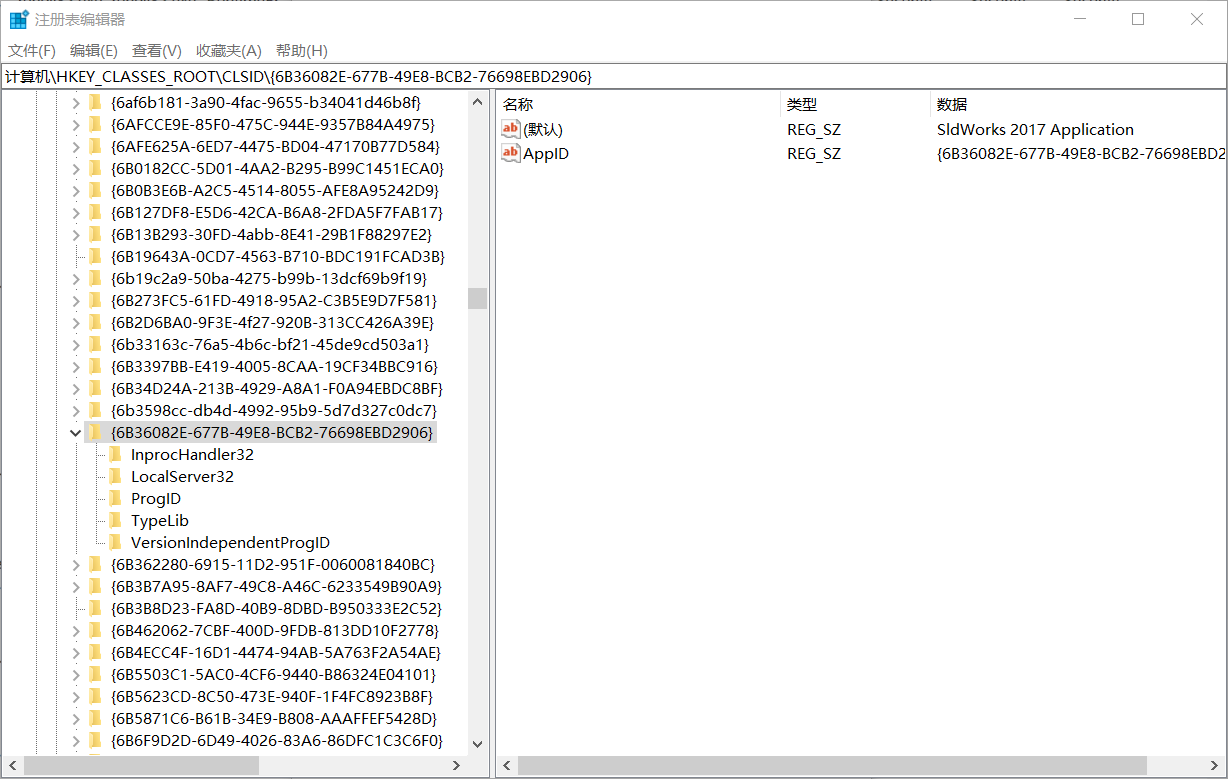
通过注册表中,我们可以看到,该CLSID号对应的是SolidWorks应用程序。由此我们可以得出,错误的本质原因是在本地通过网页调取服务器里面已经存在的SolidWorks2017失败了,也就是无法启动服务器里的SolidWorks2017。
接着我们打开服务器组件服务,在里面找到在“组件服务/计算机/我的电脑/DCOM配置”,在里面找到SolidWorks2017软件,
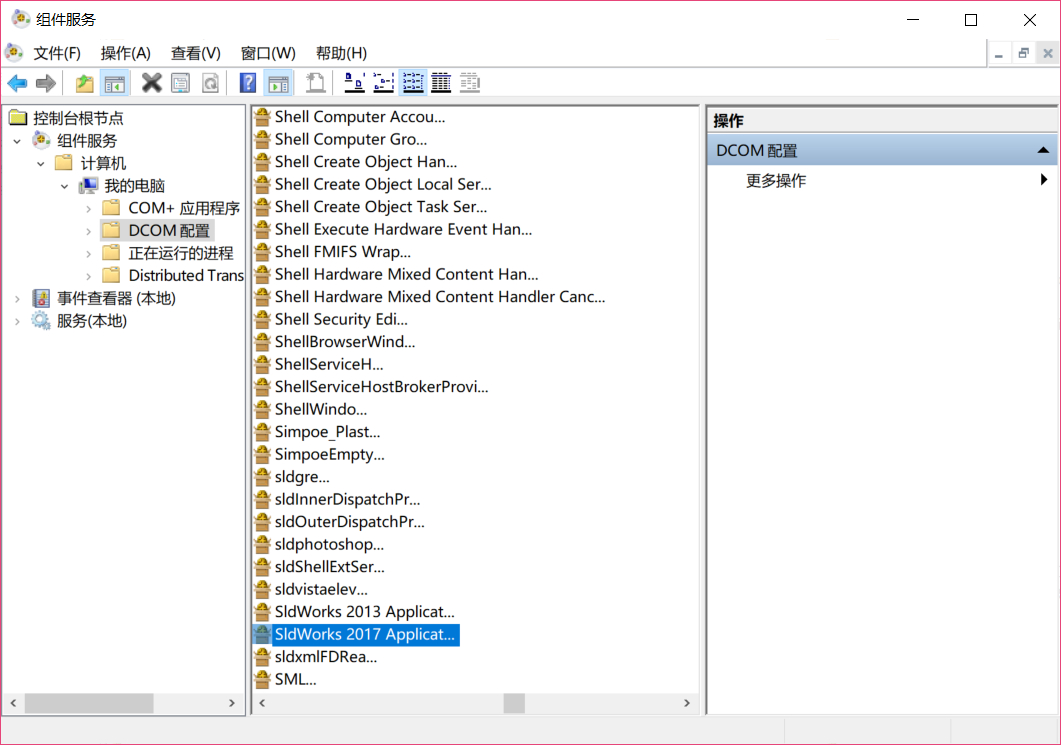
选中SldWorks2017,然后右击,选择属性,弹出如下对话框,在安全选项卡里面,由默认设置改为自定义,然后再自定义里面添添加用户,并设置权限,主要是设置为可以远程启动和激活,远程可以访问。
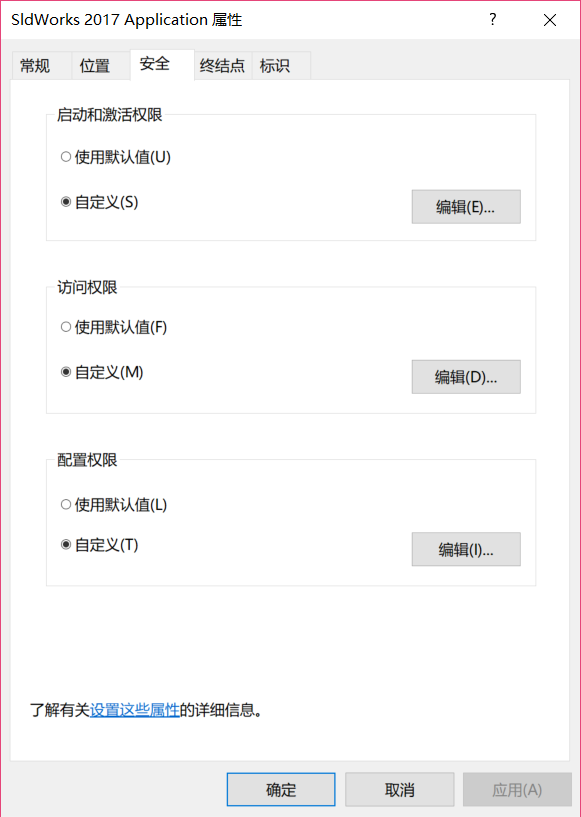
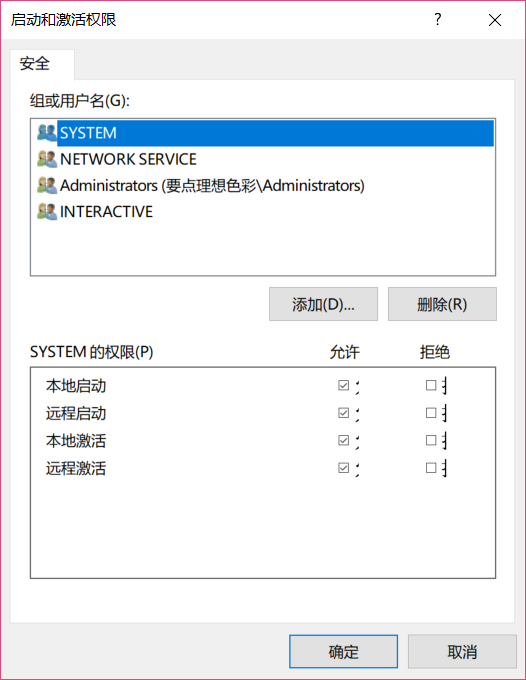
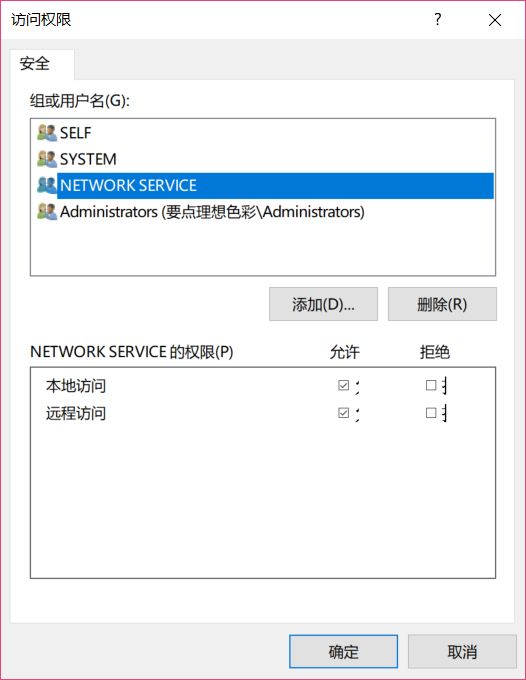
在标识选项卡里面设置如下:
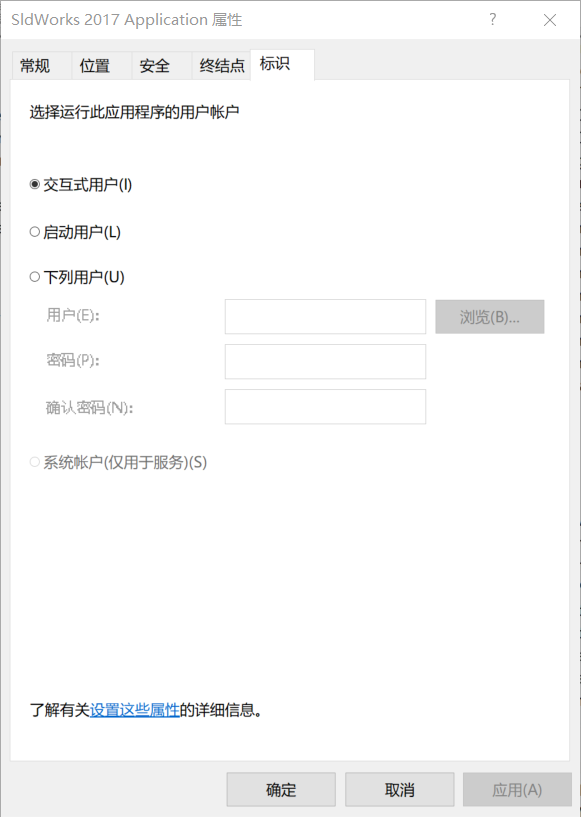
然后基本就解决了问题。
2,错误提示:
如果你在启动服务器应用程序的时候,出现如下提示。
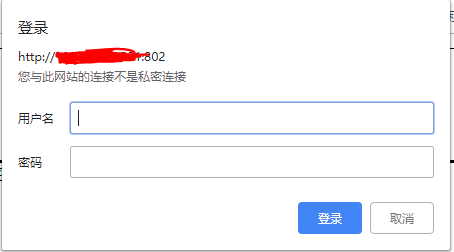
是由于权限问题所导致的,我们需要在IIS里面设置,找到自己的网站,然后再身份验证里面选择匿名身份验证,
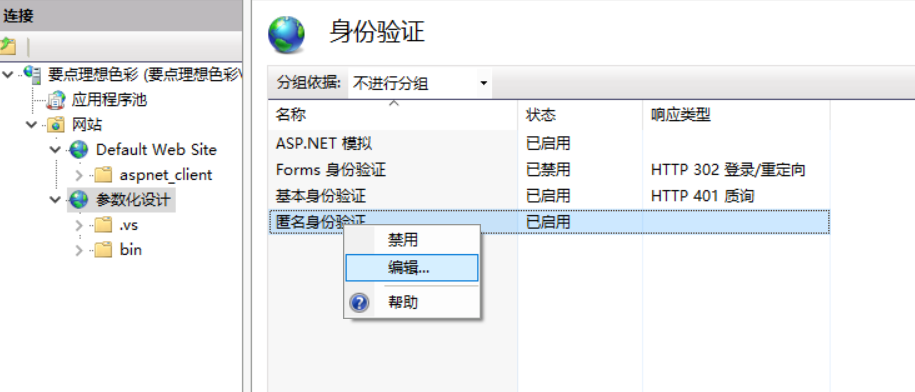
点击编辑,再弹出对话框里面,配置如下,问题就解决了。
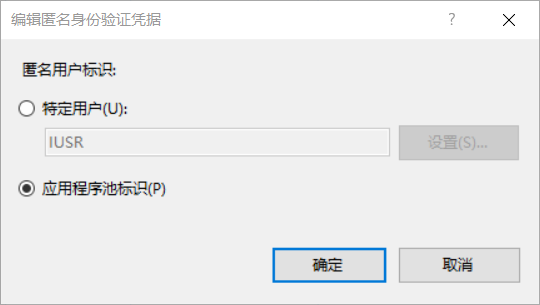
备注:本人在记录自己错误,解决错误的同时,把自己的经验分享给大家,不一定适用于读者的问题,如果觉得有进一步的需要了解有关问题,可以加QQ1329347242进行讨论,加入的时候请备注,以便我好分组管理。
最后
以上就是时尚小鸽子最近收集整理的关于利用VS2017发布网站到IIS服务器上注意事项。的全部内容,更多相关利用VS2017发布网站到IIS服务器上注意事项内容请搜索靠谱客的其他文章。








发表评论 取消回复